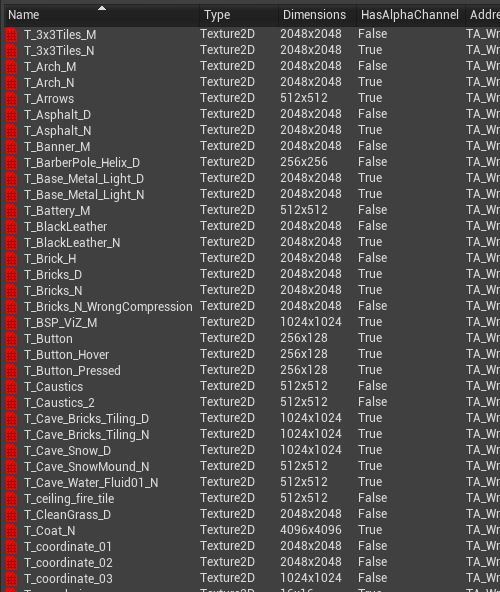内容浏览器用户界面
这里简单概述了 内容浏览器 界面的主要区域:
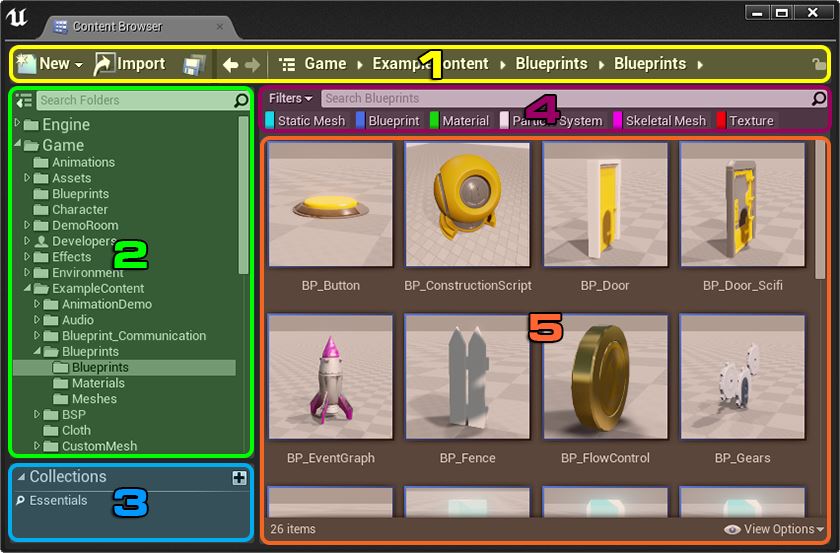
| 编号 | 名称 |
|---|---|
| 1 | Navigation Bar(导航条) |
| 2 | Sources View(源视图) |
| 3 | Collections Panel(收藏夹面板) |
| 4 | Asset Management Area (资源管理区域) |
| 5 | Asset View(资源视图) |
导航条
它位于 内容浏览器 的顶部, 导航条 提供了网页浏览器式的控制,以便在各个资源文件夹间导航,同时可以显示和隐藏源视图。

| 编号 | 名称 | 描述 |
|---|---|---|
| 1 | Show/Hide Sources and Collections(显示/隐藏 源和收藏夹) | 该按钮切换源视图和收藏夹区域的显示状态,可以快速合并浏览器的这些部分,以便获得更大的屏幕空间。 |
| 2 | History Back and Forward Buttons(历史倒退和前进按钮) | 和网页浏览器的前进和后退功能类似,允许您在最近应用的文件路径间导航。 |
| 3 | Breadcrumb Trail Path(浏览路径记录) | 这可以显示当前文件路径,使您可以快速地浏览父项文件夹。 |
源面板
源 面板位于 内容浏览器 界面的左侧。 源码面板包含了您的游戏项目中所有文件夹和收藏夹的列表。
当有很多文件夹以致于超出面板底部时,则可以通过滚动条滚动该列表。 用户也可以使用鼠标轮,或者使用鼠标右键按钮拖拽它来上下移动列表。
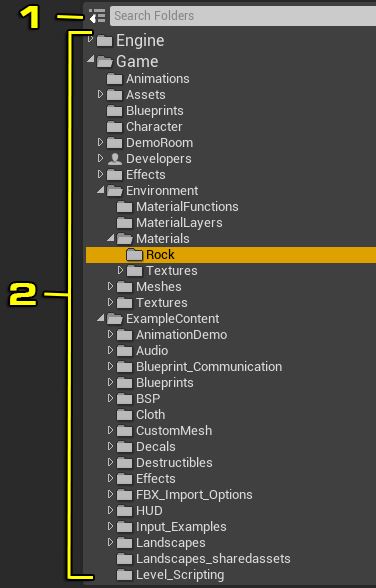
| 编号 | 名称 | 描述 |
|---|---|---|
| 1 | 搜索条 | 该文本框允许您输入一个搜索条件来缩小可以显示的文件夹列表范围。 输入的每个字符都会减少源面板的显示信息,使其仅显示包含输入的字符串的文件夹。 |
| 2 | 资源树 | 这个结构化列表显示了您的游戏项目中当前存在的所有文件夹。 通过使用每个文件夹旁边的小三角形可以展开该文件夹。 |
您可以在搜索关键字前使用前缀 '-'来从您的搜索中排除掉一些资源。
关于 Sources(源) 面板的更多信息,请参照 源面板深入解析 。
收藏夹面板
收藏夹 面板提供了快速访问在你的工作站上创建的或者通过Perforce源码控制设立的所有收藏夹的列表。
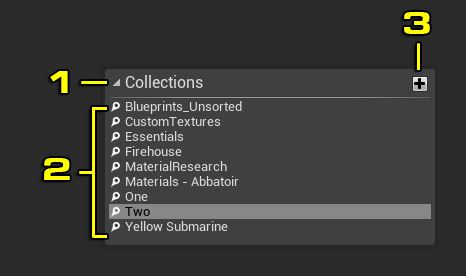
| 编号 | 名称 | 描述 |
|---|---|---|
| 1 | 合并/展开 按钮 | 这个三角形按钮允许您快速地合并和展开收藏夹区域,这对在使用源面板时释放更多空间是有用的。 |
| 2 | 收藏夹列表 | 提供了这个项目中的所有收藏夹的列表,列表按字母顺序排序。 |
| 3 | 添加收藏夹 按钮 | 点击这个按钮使您可以创建一个新的收藏夹。 |
关于收藏夹及其使用的更多信息,请参照 收藏夹 。
资源管理区域
资源管理区域提供了大量资源相关的功能,包括创建资源、保存资源、搜索资源及过滤资源。 用户界面的这个部分同资源视图紧密协作,因为此处应用的所有过滤器和搜索条件都会对应地应用于资源视图,将会隐藏掉所有不符合过滤器和搜索标准的资源。
关于使用筛选器的更多信息,请参照 过滤器 。
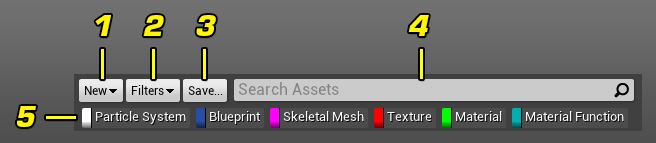
| 编号 | 名称 | 描述 |
|---|---|---|
| 1 | 新建资源 按钮 | 点击该按钮将会弹出一个关联菜单,该菜单包含了您可以创建的所有资源类型。 |
| 2 | 过滤器 按钮 | 这将打开过滤器选择面板,这里您可以选择您想应用到资源视图的过滤器。 |
| 3 | 保存 按钮 | 允许您保存所有新资源及已经编辑过的资源。 |
| 4 | 搜索条 | 该文本框使你可以通过输入一个搜索条件来缩小可显示的资源的范围。 输入的每个字符都会促使资源面板仅显示包含输入字符串的资源。 |
| 5 | 过滤器条 | 显示了当前资源文件夹上激活的所有过滤器。 |
关于创建和保存资源的更多信息,请参照 应用资源 。
资源视图
资源视图是 内容浏览器 界面的主要部分。 一旦应用了过滤器和搜索设置后,这个区域会提供一个文件夹中的所有可用资源的表格或列表。
资源视图中的可用资源可以被拖曳到场景中以供快速部署。 您可以通过右击并从关联菜单中选择期望的资源来在资源视图中创建新资源。 您可以提供过滚动条、鼠标轮或者通过鼠标右键按钮拖拽列表来浏览资源列表。
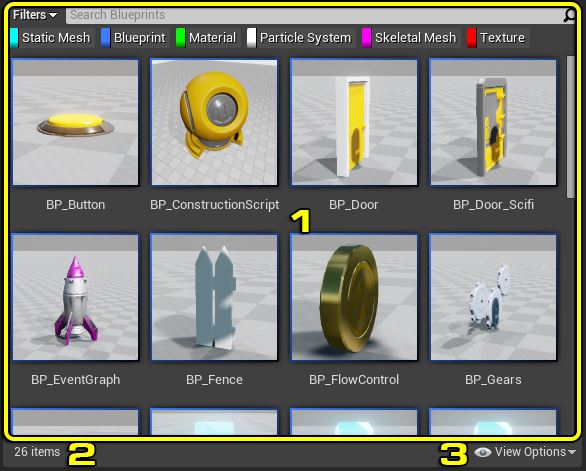
| 编号 | 名称 | 描述 |
|---|---|---|
| 1 | 视图区域 | 这显示了选中的文件在应用了过滤器和搜索条件后所包含的一系列资源。 |
| 2 | 资源数量 | 显示了在应用了所有过滤器和搜索条件后显示的资源的当前数量。 |
| 3 | 视图选项 | 包含了缩略图大小的滑动条,资源的视图风格的选择项以及预览和修改三维资源缩略图的能力。 |
关于使用资源的更多信息,请参照 应用资源 。
视图风格
资源视图中的资源可以按三种不同的风格查看: Tiles(平铺)、List(列表)和Columns(详细信息)。
平铺
平铺实图把所有资源显示到平铺的网格块中,如下所示:
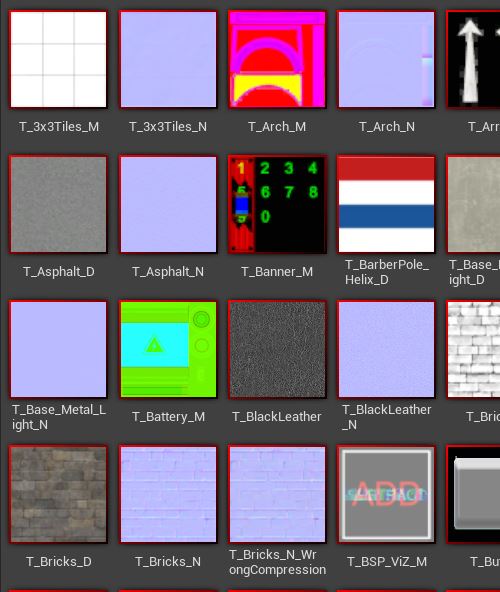
列表
列表视图把所有资源显示为具有名称的缩略图列表,如下所示:
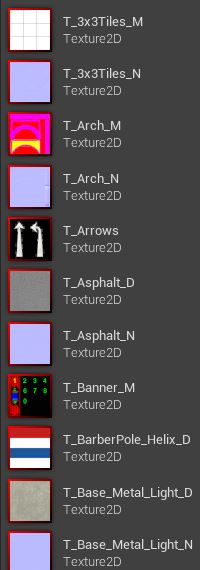
列
列表视图把所有资源显示为类似于数据表排列的风格,如下所示: